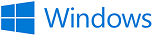 Alle Versionen
Alle VersionenWindows - Sicherheit
Unter Windows-Sicherheit verstehe ich folgendes :
- Die Sicherheit und damit die Arbeitsfähigkeit des Systems
- Die Absicherung aller persönlichen Daten und Dateien
- Die verlustfreie Wiederherstellung des Gesamtsystems im Fehlerfall
AusgangsbedingungenWindows-Rechner sind völlig unterschiedlich aufgebaut und eingerichtet.
Diese Unterschiedlichkeit ergibt sich durch die Vielfalt an Hardware- und Softwarelösungen. Die Rechner werden auch unter ganz persönlichen Gesichtspunkten genutzt.
Das führt zwangsläufig zu individuellen Sicherheitsstrategien, die sich nicht immer verallgemeinern lassen.Hardware- Desktop'sAllgemeine Voraussetzungen
- Die meisten Windows-Rechner besitzen eine Festplatte, die logisch in die Laufwerke "C" und "D" unterteilt ist.
Das Laufwerk "C" enthält meistens das Windows-Betriebssystem plus die installierten Softwareprogramme. Auf dem Laufwerk "D" befinden sich dann die Benutzerdaten.
So muss es aber nicht sein.- Viele Rechner besitzen eine schnelle "SSD" Platte "C", auf der sich das Betriebssystem befinden sollte. Eine weitere Platte nimmt dann die Benutzerdaten auf. Ist diese Platte groß genug, kann sie in mehrere logische Laufwerke unterteilt sein, Laufwerke "D", "E" usw.
- Der Benutzer kann auch Nutzerdaten auf der Systemplatte "C" abgelegt haben [ungünstig] !
- Es gibt Rechner, auf denen mehrere unterschiedliche Betriebssysteme installiert sind.
Alle oben angeführten Voraussetzungen führen zu einer unterschiedlichen Vorgehensweise unter dem Gesichtspunkt der Datensicherheit.
DatensicherheitBetroffene Daten im Fehlerfall
- Welche Daten sind betroffen, wenn eine Festplatte kaputt geht?
Besitzt der Rechner nur eine Festplatte, sind sowohl das Betriebssystem, als auch die Nutzerdaten betroffen.
Verfügt der Rechner über mehrere Festplatten, ist nur der Inhalt der defekten Platte in Frage gestellt. Das "nur" kann sich sehr aufwendig gestalten!- Welche Daten sind betroffen, wenn ein Virus den Rechner infiziert hat?
Bei einem Virusbefall des Rechnersystems ist davon auszugehen, das alle Daten und Dateien die zum Zeitpunkt des Befalls durch das System erreichbar waren, befallen sein könnten.
Das gilt auch für USB-Datenträger, die zum Zeitpunkt des Virenbefalls mit dem System verbunden waren.Durch den Einsatz von USB-Festplatten, USB-Sticks und Backups zur Datensicherung des Systems und der Nutzerdaten kann ein Daten-Totalverlustvermieden werden!
Speicherorte der DatenDie Daten können an unterschiedlichen Orten gespeichert werden.
Speicherorte
- Lokal
Die Daten befinden sich auf einer direkt angeschlossenen Festplatte am PC.
[Direct Attached Storage=DAS]
Das System kann durch externe USB-Geräte als zusätzlichen Speicherplatz erweitert werden.
Es ist auch möglich, zentralen Speicherplatz zur gemeinsamen Nutzung innerhalb eines lokalen Netzwerkes bereitzustellen.
[Network Direct Attached Storage=NAS].
Die Datenhaltung bleibt in jedem Fall lokal.- Cloud
Die Daten befinden sich auf einem Online-Speicher bei einem Internetprovider. Ein wesentlicher Vorteil ist der ortsunabhängige Zugriff auf die Daten. Die Daten sind sicher gegen Datenverlust, sollten aber aus Sicherheitsgründen vor fremdem Zugriff unbedingt verschlüsselt werden.
Ein großes Problem ist eine lang andauernde fehlende Internetverbindung.Bei jedem Windows-System sollten folgende Hinweise beachtet werden:
1. Windows Update
- Die Einstellung für die Updates sollte auf "Automatische Updates" stehen.
- In Abständen sollte manuell nach Updates gesucht werden.
Damit kann man prüfen, ob die Updatefunktion noch arbeitet.- Nach erfolgten Updates ist der Updateverlauf zu überprüfen.
Fehlerhafte Updates sind zu wiederholen.- Nach eingespielten Updates sollte der Rechner heruntergefahren und komplett ausgeschaltet werden.
Nach dem Neustart sieht man dann, ob der Rechner fehlerfrei startet (wünschenswert) und bemerkt auch augenscheinliche Veränderungen.
Nur so erkennt man, ob ein Fehler mit dem Update zusammen hängt.2. Virenscanner
- Ein Virenscanner muss installiert sein und er muss auch immer aktuell sein!
3. Wiederherstellungspunkt erstellen
- Wenn das System stabil läuft, sollte alle 8 Tage ein Wiederherstellungspunkt erstellt werden.
- Vor größeren System-Änderungen und vor jeder Softwareinstallationen ist ein Wiederherstellungspunkt zu erstellen!
- Wiederherstellungspunkt erstellen
4. Browser aktuell halten
- Alle installierten Internetbrowser sind immer aktuell zu halten!
- Siehe:Internet - Browser . . .
5. Datensicherung / BackupDas Thema Backup ist sehr vielschichtig.
Jeder muss für sich selbst festlegen, wie oft er seine Nutzerdaten sichert.
Die Datensicherung sollte auf externe Datenträger erfolgen.
Als Hilfe kommen Systemprogramme von Windows oder spezielle Sicherungsprogramme zum Einsatz.
Auch für das Windows-Betriebssystem gilt es, eine Datensicherung anzulegen.
Hier kommen Backups oder das Erstellen von Images / Platte klonen in Frage.Bleibt die Frage für jeden Anwender wie er vorgeht, wenn:
- der Rechner nicht mehr startet
- Dateien oder Verzeichnisse verloren gegangen sind
- der Rechner nach einer Programminstallation fehlerhaft läuft
- und und und ...
Es gibt so viele Fehlermöglichkeiten.Die Vorgehensweise bei der Fehlerbeseitigung hängt oft von der verwendeten Windows-Version ab. Bei allen Windows-Versionen gibt es aber diese Möglichkeiten:
- Zurücksetzen des Systems durch die Verwendung eines Wiederherstellungspunktes
- Systemwiederherstellung mittels Backup oder eines Systemabbildes
(Image / Klon)- Start mit einer Notfall-CD (Recovery-CD)
- Start eines externen Zweitsystems, z.B. Windows oder Linux vom USB-Stick
- Einsatz diverser Windows-Systemprogramme
- Einsatz spezieller Drittanbieter-Software
